iPhone sin Bilde-app grupperer automatisk alle bilder tatt med frontkameraet i et eget «Selfies»-album. Men hva hvis du ikke ønsker at et spesifikt bilde skal vises der? Her er noen metoder for å løse dette.
Gjem selfien fra alle album
Den enkleste måten å fjerne et bilde fra «Selfies»-albumet er å flytte det til det skjulte albumet. Det negative er at bildet da vil være utilgjengelig i alle andre album, inkludert «Nylig»-albumet.
For å skjule et bilde, åpne det i Bilde-appen og trykk på «Del»-ikonet, som ser ut som en firkant med en pil som peker oppover.

Velg deretter «Skjul» bilde. Bildet vil umiddelbart forsvinne fra «Selfies»-albumet.
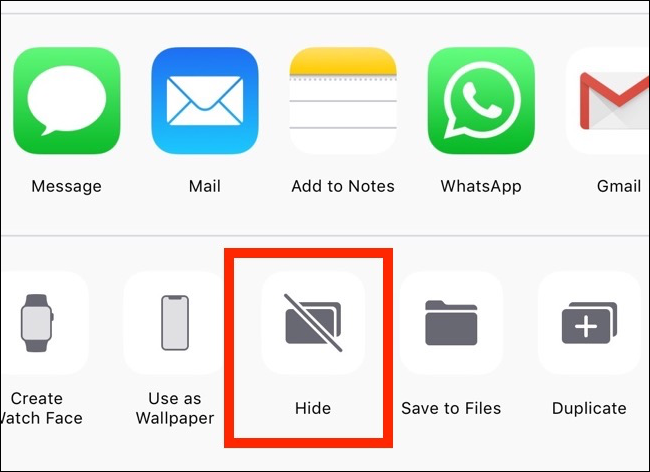
For å finne det skjulte bildet, gå til «Album»-fanen, bla ned til «Andre album»-seksjonen og trykk på «Skjult».
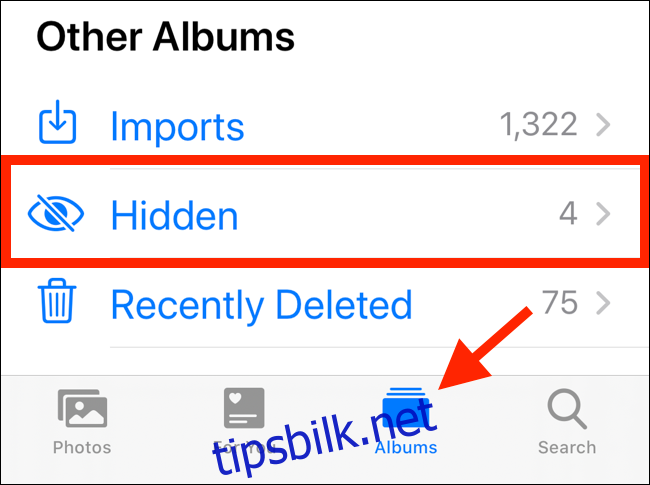
Fjern EXIF-data ved bruk av snarveier
Apple bruker EXIF-data (metadata tilknyttet hvert bilde) for å organisere bilder i «Selfies»-albumet. Hvis EXIF-dataene indikerer at bildet er tatt med frontkameraet på en iPhone, havner det automatisk der. Hvordan unngår du dette? Løsningen er enkel: fjern EXIF-dataene.
«Snarveier»-appen er en enkel måte å fjerne EXIF-data fra bildene dine. Denne appen er integrert i iOS 13 og iPadOS 13 og nyere versjoner. Hvis du bruker iOS 12, kan du laste ned «Snarveier» appen fra App Store.
En snarvei kan beskrives som en samling handlinger som utføres automatisk i en bestemt rekkefølge. Du kan for eksempel lage en snarvei som tar et PNG-bilde, endrer størrelse til en bestemt oppløsning, konverterer det til JPEG, og lagrer det tilbake i kamerarullen. Alt dette vil skje med ett enkelt trykk.
Du trenger imidlertid ikke skrive dine egne automatiseringer for å bruke appen. Du kan importere en eksisterende snarvei, legge den til i biblioteket, og begynne å bruke den.
Metadatafjerner er en slik snarvei. Den består av handlinger som fjerner metadata fra bildet du velger. Den oppretter også en kopi av bildet, og sletter originalen. Det betyr at originalbildet forsvinner fra «Selfies»-albumet.
En viktig merknad for brukere med iOS 13, iPadOS 13 eller nyere: Apple har integrert «Snarveier»-appen direkte i operativsystemet. Selv om dette er fordelaktig på mange måter, påvirker det hvordan tredjeparts snarveier håndteres.
Når du prøver å installere en snarvei lastet ned fra internett, vil «Snarveier»-appen varsle deg om at snarveien ikke kan kjøres, fordi sikkerhetsinnstillingene ikke tillater usikrede snarveier.
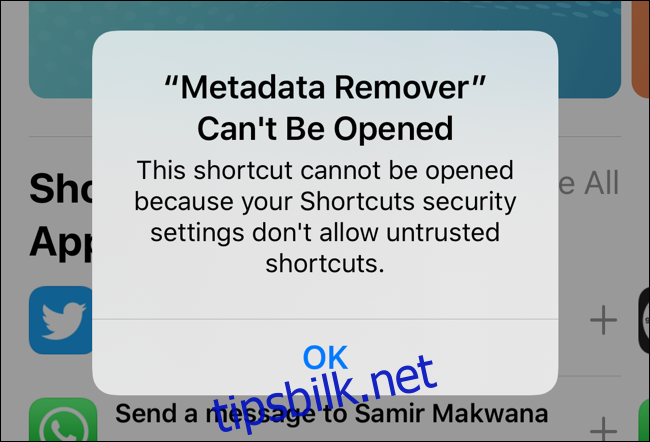
Apple anser alle snarveier lastet ned fra internett som potensielt usikre, da de kan utgjøre en risiko for dine personlige data. Hvis du er komfortabel med denne risikoen, kan du tillate upålitelige snarveier.
For å gjøre dette, åpne «Innstillinger»-appen, gå til «Snarveier»-delen, og aktiver «Tillat upålitelige snarveier».
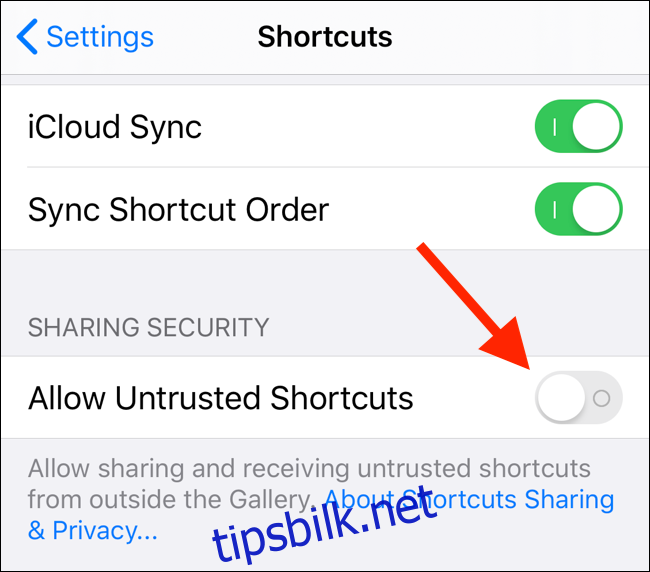
I popup-vinduet trykker du «Tillat» og skriver inn enhetens passord for å bekrefte.
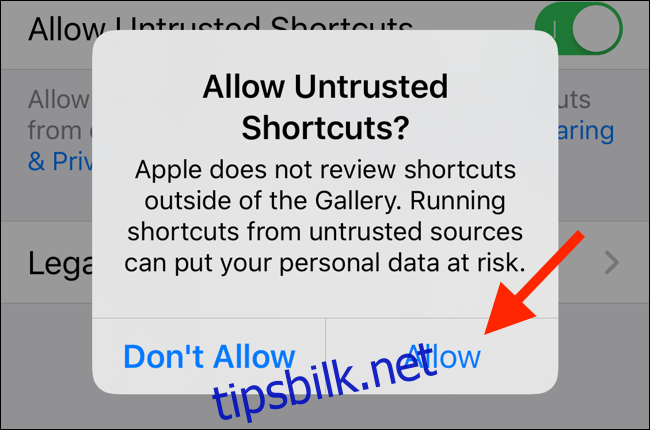
Åpne nå Metadatafjerner-snarveien på din iPhone eller iPad, og trykk på «Hent snarvei».
Dette vil åpne «Snarveier»-appen. På denne skjermen sveiper du ned til bunnen, og trykker på «Legg til upålitelig snarvei» (hvis du har en nyere versjon av iOS eller iPadOS).
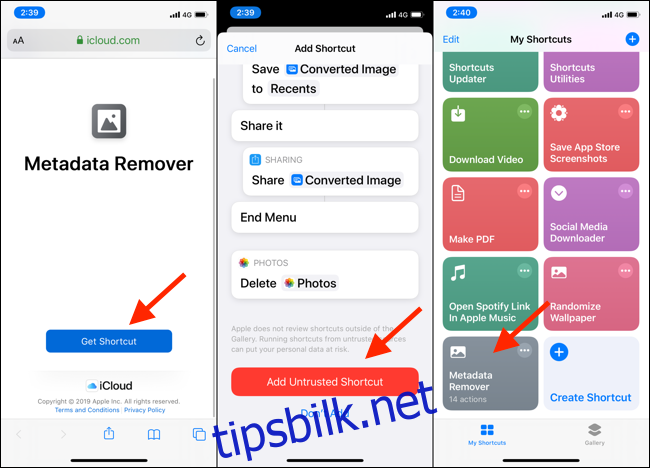
Gå deretter til «Mine snarveier»-siden, trykk på «Metadatafjerner»-snarveien, og velg «Velg bilde».
Velg et bilde fra «Selfies»-albumet. Trykk deretter på «Lagre til kamerarull». Slett det originale bildet fra popup-vinduet.
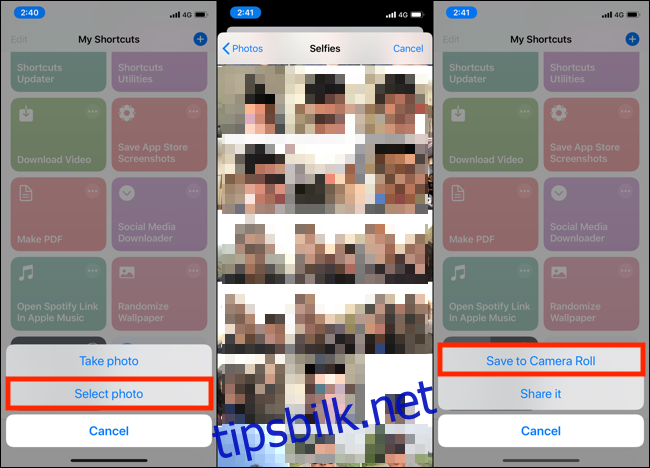
Neste gang du åpner Bilde-appen, vil du finne det nye bildet nederst i «Nylig»-albumet, og det vil ikke lenger være i «Selfies»-albumet.
Fjern EXIF-data med SafeShare-appen
SafeShare-appen (gratis) er designet for å hjelpe deg med å dele bilder på nettet uten metadata. Den lar deg også lagre det metadataløse bildet tilbake til kamerarullen.
Åpne SafeShare-appen på din iPhone eller iPad, og trykk på «Velg bilde». Velg et bilde fra biblioteket ditt, og trykk deretter «Lagre bilde» når delingsmenyen vises.
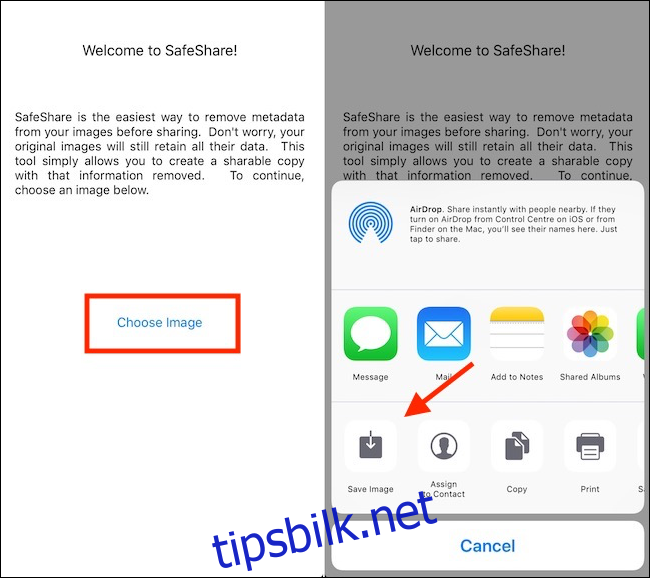
Det nye bildet vil bli lagret i «Kamerarull» i «Nylig»-albumet. Det vil ikke dukke opp i «Selfies»-albumet. SafeShare gjør ingenting med originalbildet, så det må du slette manuelt.
App Store har flere alternativer for å fjerne metadata fra bilder, som for eksempel Viewexif-appen, dersom du har problemer med å bruke SafeShare.
Fjern bilder fra «Selfies»-albumet med Mac
Denne metoden er enklere og mindre destruktiv for Mac-brukere. Hvis du bruker Mac Photos-appen, og synkroniserer bildene dine med iCloud Photos, kan en Mac-app kalt Photos Exif Editor ($0,99) hjelpe deg med å fjerne EXIF-data selektivt fra frontkameraets iPhone-bilder. (Det er disse dataene Apple bruker for å sortere bilder automatisk i «Selfies»-albumet.)
Åpne Bilde-appen på din Mac, velg selfien og eksporter bildet med hurtigtasten «Command+E». Åpne Photos Exif Editor-appen og dra bildet fra Finder inn i appen. Du kan dra inn flere bilder om ønskelig.
I EXIF-dataredigeringsvinduet, finn feltet «Lens Model», og slett teksten.
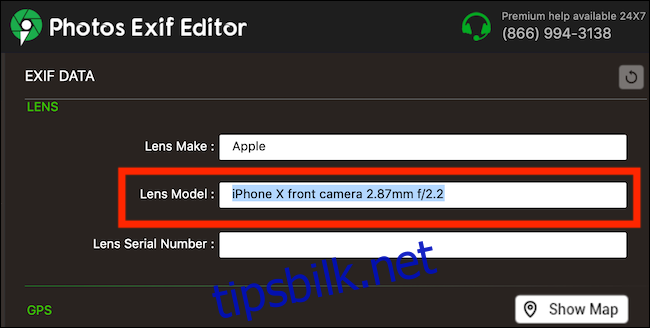
Klikk på «Start prosess»-knappen for å endre EXIF-dataene.
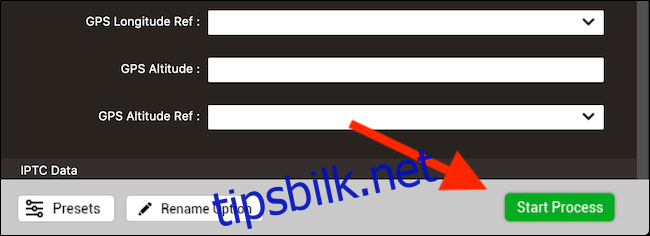
I det neste vinduet, velger du hvor du vil lagre bildet.
Åpne deretter Finder-appen, finn bildet du nettopp har lagret, og dra det inn i Bilde-appen for å importere det tilbake til iCloud Photos-biblioteket. Bildet vil nå vises på alle dine enheter, men ikke i «Selfies»-albumet.